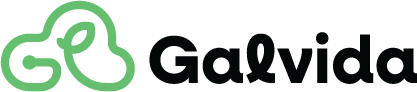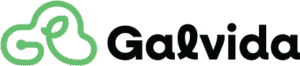Bienvenido a la guía de usuario para Clientes y Contactos en Galvida POS. Esta sección te explica cómo gestionar la base de datos de clientes, incluyendo la creación, edición y asociación con reservas o pedidos para restaurantes, bares, cafés o foodtrucks desde la página de “Clientes” en v1.galvida.com/customers. Mantener un registro de clientes ayuda a personalizar el servicio, enviar notificaciones y analizar lealtad. Esta guía está diseñada para administradores o personal de ventas, con pasos claros basados en la interfaz de la página y el formulario para agregar clientes.
Galvida POS integra clientes con otras secciones como Reservas y Pedidos, usando Pusher para notificaciones relacionadas (ej. nuevas reservas de clientes conocidos) y soporte para Progressive Web App (PWA) móvil.
Acceso a la Sección de Clientes y Contactos #
La página de “Clientes” es el hub para listar y editar contactos.
- Ubicación:
- Inicia sesión en v1.galvida.com.
- En el sidebar (menú lateral izquierdo), haz clic en Clientes (enlace con ícono de persona o agenda, accesible en https://v1.galvida.com/customers).
- Alternativamente, desde el dashboard o secciones como Reservas/Pedidos, accede a través de “Agregar Cliente” en modales relacionados.
- Estructura de la página:
- Navbar superior: Conteos en tiempo real (Pedidos de Hoy, Nuevas Reservas, Nueva Solicitud de Mesero) para monitorear actividad mientras gestionas clientes.
- Sidebar: Enlaces a secciones relacionadas (Panel de Control, Pedidos, Reservas, Solicitudes de Mesero, Menús, Productos, Personal, Pagos, Reportes, Configuración, Cerrar Sesión).
- Contenido principal: Una tabla que lista clientes con columnas como Nombre, Correo Electrónico, Teléfono, Dirección, Sucursal (si aplica), Historial (reservas/pedidos) y Acciones (Editar, Eliminar, Ver Historial).
- Botones superiores: “Agregar Cliente” para crear nuevos, filtros por sucursal o historial, y búsqueda por nombre, email o teléfono.
- Customer Display: Accesible desde navbar, útil para verificar clientes en mostrador.
- Consejo: Usa la búsqueda por email para encontrar clientes recurrentes rápidamente. La página es responsiva, ideal para tablets en recepción.

Crear un Nuevo Cliente #
Añade clientes con detalles básicos para integrarlos a reservas o pedidos.
- Pasos:
- En la página de Clientes, haz clic en Agregar Cliente (botón verde o con ícono de más).
- Completa el modal o formulario con los siguientes campos:
- Nombre del Cliente: Ingresa el nombre completo (ej. “María López”).
- Correo Electrónico: Email para notificaciones y login opcional (ej. “maria@ejemplo.com“).
- Teléfono: Número de contacto (formato local, ej. “+52 1234567890”).
- Dirección: Dirección física (opcional, útil para entregas o facturas).
- Haz clic en Guardar. El cliente aparece en la lista y puede asociarse a reservas/pedidos.
- Tiempo estimado: 1-2 minutos.
- Consejo: Añade clientes durante reservas o pedidos usando modales integrados (ej. en POS, clic en “Agregar Cliente”). Usa emails únicos para evitar duplicados.
Gestión de Clientes #
Lista, edita y elimina contactos para mantener la base actualizada.
- Visualización:
- La tabla muestra todos los clientes con filtros (por sucursal, actividad) y búsqueda.
- Pasos para gestionar:
- Selecciona un cliente en la tabla.
- Acciones:
- Editar: Modifica nombre, email, teléfono o dirección; guarda para actualizar.
- Eliminar: Borra el cliente (confirma para evitar accidentes); conserva historial de pedidos/reservas.
- Ver Historial: Muestra reservas, pedidos o interacciones asociadas.
- Asociar: Enlace para vincular a una reserva o pedido actual.
- Consejo: Revisa historial para clientes VIP; envía promociones por email configurado en “Configuración Avanzada”.
Integraciones y Funciones Avanzadas #
- Con Reservas: Asocia clientes a bookings para notificaciones automáticas (ej. confirmación por email).
- Con Pedidos/POS: Vincula clientes a órdenes para historial de compras y pagos personalizados.
- Con Solicitudes de Meseros: Identifica solicitudes por cliente asociado a mesa.
- Multi-sucursal: Clientes filtrados o compartidos por sucursal (de “Gestión de Sucursales”).
- PWA: Gestiona clientes en móvil con offline parcial.
- Notificaciones: Pusher para alertas relacionadas (ej. nueva reserva de cliente recurrente).
Preguntas Frecuentes (FAQ) #
- ¿Cómo asocio un cliente a un pedido? En POS o Pedidos, selecciona del dropdown o agrega nuevo en modal.
- ¿Puedo importar clientes en masa? Actualmente manual; contacta soporte para opciones de importación.
- ¿Qué pasa si edito un email? Actualiza notificaciones; historial se mantiene.
- ¿Incluye campos personalizados? Básicos por ahora; configura extras en “Configuración Avanzada”.
- ¿Funciona en móvil para agregar clientes? Sí, vía PWA con sincronización.
Consejos Prácticos #
- Restaurantes: Asocia clientes a reservas para servicio personalizado.
- Bares/Cafés: Usa teléfono para notificaciones rápidas de pickups.
- Foodtrucks: Mantén base simple para clientes recurrentes en eventos.
- Optimización: Busca por teléfono en recepción para check-ins rápidos.
- Seguridad: Limita edición a admins en “Gestión de Personal”.
- Soporte: Si duplicados ocurren, fusiona manualmente o contacta contacto@galvida.com.
Siguientes Pasos #
- Agrega un cliente de prueba: Crea uno con detalles básicos.
- Asocia a una reserva: Ve a “Reservas” y vincula el cliente.
- Ver historial: Edita y verifica integración con pedidos.